
【中級】202_ハートの描き方2/4【動画】
正方形1個でハートを作るよ。覚えたら10秒で作れるよ。
これは、私がイラレを使いになってから相当経ってから知った、イラレの特性を熟知した、シンプルにして究極のハート作成法だと思っている。
(知った時、とても感動したので)
この手法はイラレの線の端を形状で角丸にできる機能を使っている。
それ以外何も使っていない。
線のみ描くハートである。正確に言えば線幅で描くハートになる。
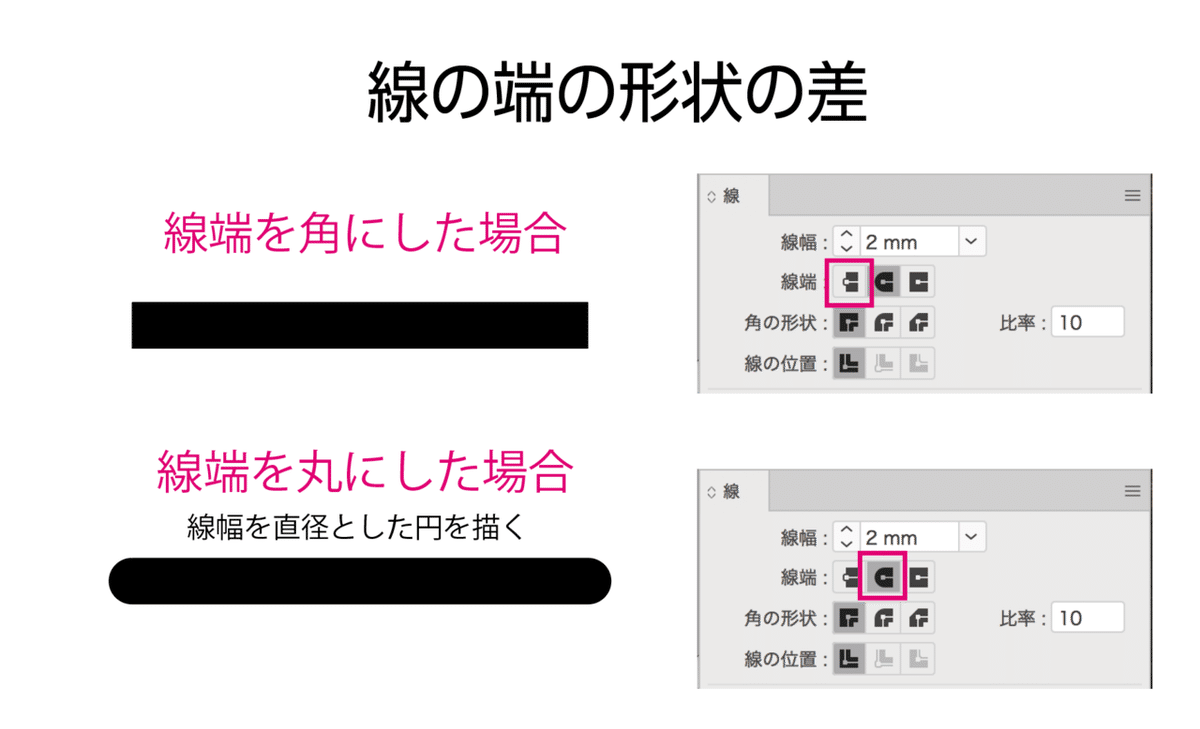
線幅で描く
ハートの描き方その2で使う技術
・長方形ツールを画面クリックして正方形を描く
・パスのアウトライン
作り方レシピ

①Shiftキーなり、画面クリックなりで、正方形を描く
②ダイレクト選択ツール(白矢印)で右上のパスを削除
③線幅を太くする。
④線の端を丸くする

⑤線を太くし続けて、いい感じになったら45度に回転。
⑥最後にメニュー→オブジェクト→パスのアウトラインで塗りにして完成
(あえて塗りにする必要もないけれど)

このハートの長所と短所
長所は、何と言っても、スピード。忙しい時に、サクッと作るのに最適。
20秒で作れるアイコンも、他にはない。シンプルな美しさ。
弱点は…美しさ。
ものすごく、機械的に作っているので、情緒がない。円と、直線の比率などバランスが良いとは言えない。完全な直線と半円という、男性的なハートと言えるかもしれない。
次回は情緒あるハートを作ろう
前回、今回のハートは、直線と、円でできていた。
しかし、ハートの下の部分も、ゆるくカーブを描いていたら、ハートはもっとエレガントにならないだろうか。
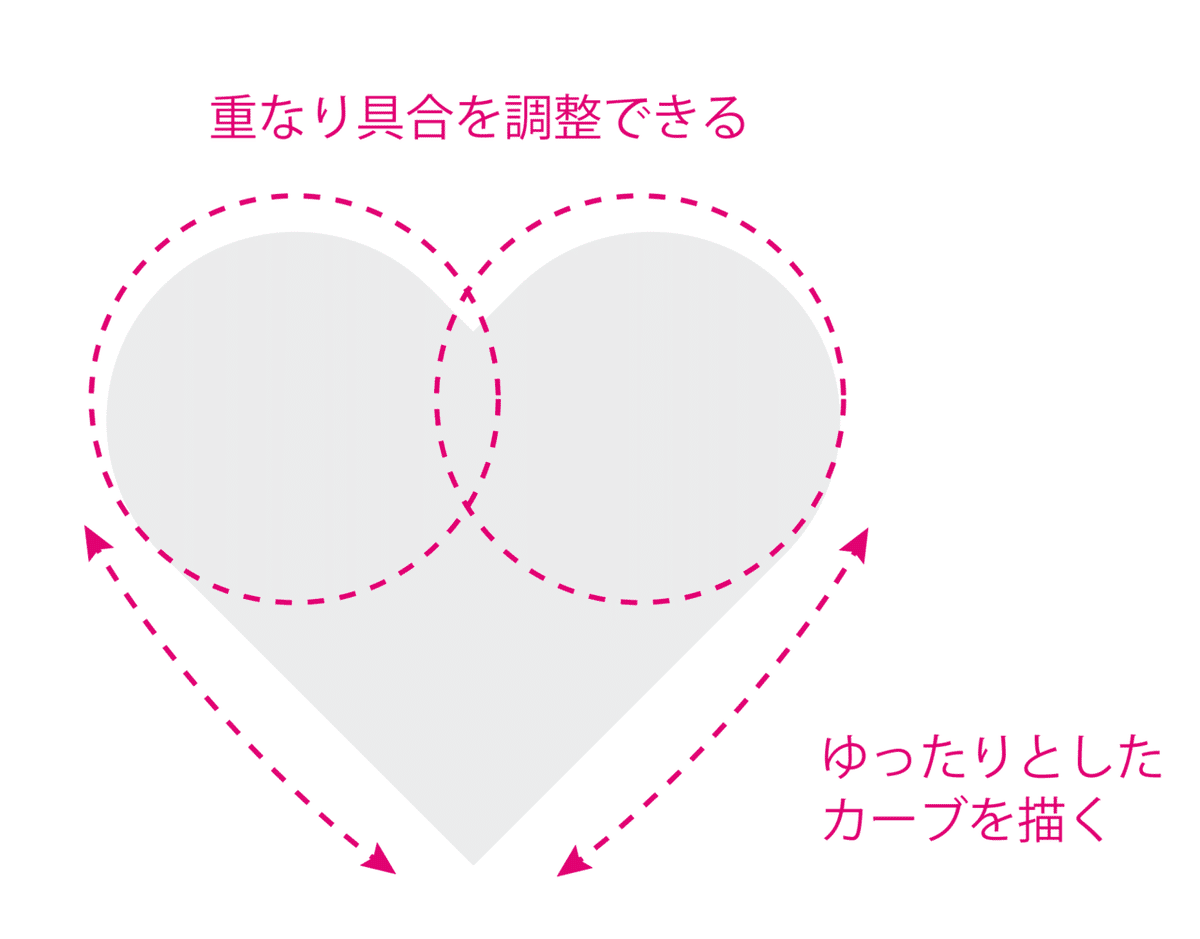
というわけで、次回第3回目のハートは、角度や数値の入力の仕方で、形状を変えてゆく、すべてカーブでできたハートを描いてみましょう!
それではおつかれさまでした!次回もゲンバでお会いしましょう。
